
Oculus Goを初期化(リセット)する方法を紹介します。
本体の挙動がおかしい、人にあげたい、売却したい場合などは初期化することでSNSなどの個人情報やコンテンツデータを削除することができます。
Oculus Goを初期化(リセット)する方法
Oculus GoにはSNSアカウント情報、クレジットカード情報など個人情報が含まれています。
そのためOculus Goを人にあげたい、フリマアプリなどで売却したい場合などはOculus Goを初期化する必要があります。
他にもOculus Goの挙動がおかしい場合なども初期化は有効です。
Oculus Goを初期化することで工場出荷時の状態に戻すことができ、Oculus Go本体からアカウント情報、ダウンロードしたすべてのゲーム、コンテンツが削除されます。
Oculus Goを初期化(リセット)する方法は2つあります。
- Oculus Go本体とスマートフォンのOculusアプリを使って初期化
- Oculus Go本体のみ(リモコン不要)で初期化
Oculus Goをスマホから初期化(リセット)する

スマートフォンからoculusのアプリを立ち上げて右下の設定をタップ。
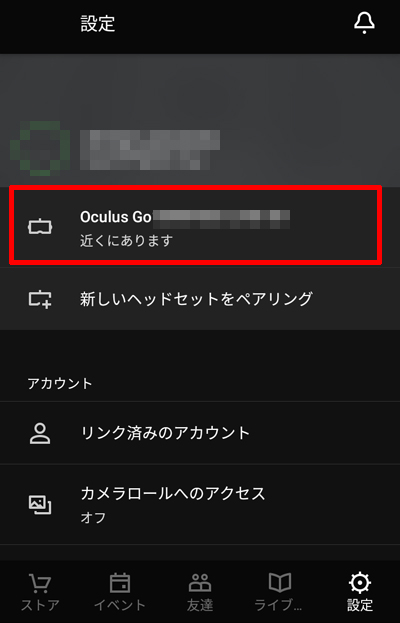
ペアリングされているヘッドセットの一覧が表示されるので初期化(リセット)したいヘッドセットをタップ。
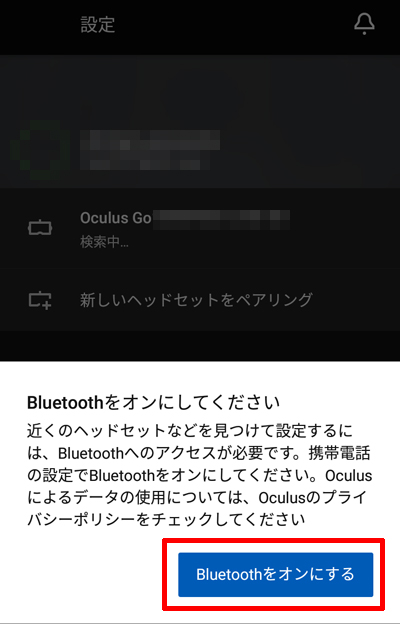
スマホのBluetoothがオンになっていない場合はここでオンにします。
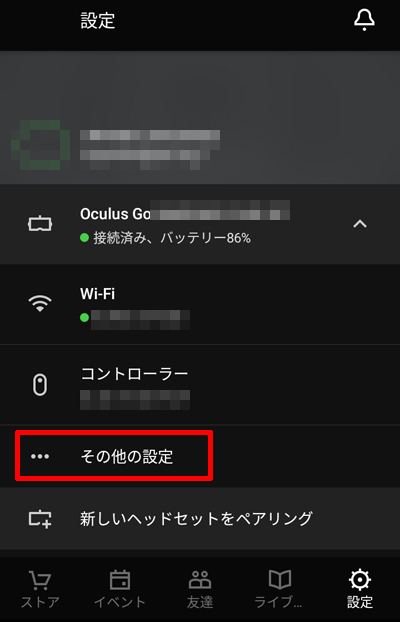
Bluetooth接続が完了後、Oculus Goの「その他の設定」をタップ。
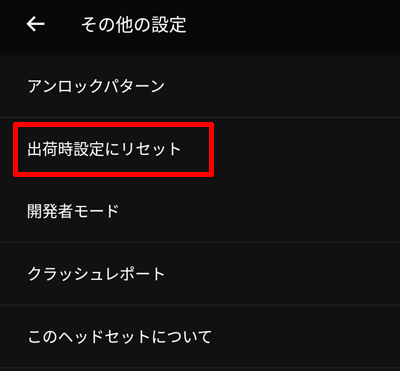
出荷時設定にリセットをタップ。
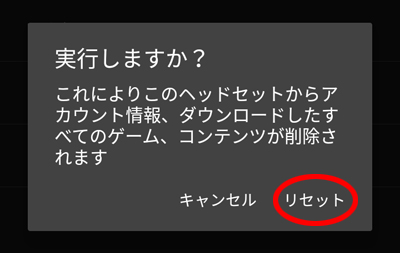
リセットをタップすると初期化が始まります。
初期化するだけでちゃんとデータが消えているのかイマイチ不安ですが、androidのスマートフォンのように暗号化等の操作はないようです。
Oculus Go本体のみで初期化(リセット)する
Oculus Goは本体のみでも初期化(リセット)することができます。
起動画面での操作は本体音量ボタンで「選択」、本体電源ボタンで「決定」となります。
コントローラーは使用しません。
- Oculus Go本体の電源を切る
- 本体の電源ボタンと音量の-(マイナス)ボタンを同時に長押し(10秒程度)する
- 「USB Update Mode」(USBアップデート モード)という起動画面が表示される
- 4つのメニューの上から2番目の「Factory reset」(ファクトリーリセット)を選択
- 「Yes」を選択すると初期化されます
Oculus GoのUSB Update Mode
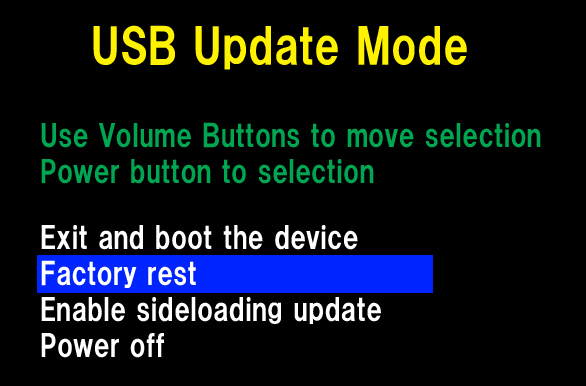
本当はもっとカクカクしたデジタルっぽいフォントなんですが起動画面を再現して作ってみました。
- Exit and boot the device:起動画面を終了してホーム画面に戻ります
- Factory reset:本体を初期化(リセット)します
- Enable sideloading update:開発者モード
- Power off:電源を切ります





